Lo Último en IP@P
- Stellar Data Recovery revoluciona la recuperación de archivos perdidos en discos duros externos
- Goblin Mine: La Estrategia Económica Detrás del Juego de Minería que está Fascinando a Todos
- Estos son los nuevos Cargadores UGREEN: potencia y portabilidad en dos versiones que no te puedes perder
- UGREEN Nexode Pro: El Cargador Ultradelgado que revoluciona la carga de dispositivos móviles
- La computación en la nube está transformando los juegos Online y estas son sus grandes ventajas
Por lo general todo equipo nuevo, suele ser muy rápido los primeros días, incluso semana y meses, pero sucede todo lo contrario cuando ya se trata de un equipo usado o con varios meses de antigüedad donde su funcionamiento comienza a ser un poco más lento. Lo mismo pasa cuando se instala un nuevo sistema operativo al equipo, las primeras semanas o meses trabaja de una forma muy rápida pero con el paso del tiempo esto va disminuyendo haciendo que el equipo funcione de una forma lenta.
Esto sin duda alguna es algo que a todo usuario le molesta, ya que resulta incómodo usar una máquina donde su sistema operativo corre muy lento, especialmente cuando se usa un programa que requiera una buena velocidad o se tenga que usar para cosas importantes. Esto se termina formando en un problema al momento de querer hacer uso del ordenador, llegando así a un punto donde se prefiere dejar a un lado.
La buena noticia de todo esto, es que es posible poder corregir este problema de varias formas, unas de ellas más complejas que otras, pero todas son realmente efectivas, las cuales te ayudarán a que tu ordenador vuelva a tener la velocidad que deseas y puedas usarla sin ningún tipo de inconveniente, es por ello que aquí te enseñaremos algunos trucos para que puedas corregir este problema en Windows 7.
Pasos y trucos para mejorar el rendimiento de tu ordenador con Windows 7
A pesar de parecer un problema difícil de reparar resulta todo lo contrario, esto es algo que vas a poder solucionar desde casa y además sin la necesidad de tener que gastar un euro en él. Para ello existen diferentes trucos que vas a poder ir realizando y los cuales te ayudarán a que la velocidad de tu ordenador de Windows 7 sea mucho más rápida y de esa manera se te facilite el uso de la misma.
Windows 7 a lo largo del tiempo ha sido considerado como uno de los mejores sistemas operativo en los ordenadores. Sin embargo, muchos de los usuarios hoy en día lo han dejado a un lado debido a las nuevas versiones que han salido al mercado pero, para todos aquellos usuarios que aún lo conservan aquí te enseñaremos los principales trucos para que puedas mejorar el rendimiento de tu ordenador.
Desactivar el inicio automático de programas al encender el PC
Este suele ser uno de los principales problemas al momento de que el sistema operativo comienza a iniciarse. El inicio de programas automático al encender el ordenador hará que la apertura del sistema sea mucho más lenta, por lo tanto, el equipo demora en cargar todos los programas y comenzará a trabajar de una forma muy demorada desde el primer momento.
Es muy probable que algunos de esos programas no sean necesario que se inicien de forma automática, por lo tanto, esto lo vamos a poder administrar y solucionar. Algunos de los programas que se consideran necesarios que se inicien de forma automática son los antivirus, pero los demás no, sería solo por preferencia de los usuarios.
Para poder solucionar este problema solo tienes que seguir los pasos que te explicaremos a continuación:
- En la barra inferior de tu escritorio al lado derecho vas a encontrar una flecha hacia arriba, vas hacer clic sobre ella.
- Allí se te mostrará una serie de iconos, estos son los programas que se te inician automáticamente al encender el equipo.
- Para poder administrar estos programas vas a tener que ingresar a “Inicio”.
- Seguidamente acceder a “Administrador de tareas” allí encontrarás una lista de los programas que se ejecutan al iniciar tu ordenador.
- Una vez estés en la lista simplemente tienes que hacer clic derecho sobre el programa que deseas eliminar y seleccionas la opción de “Deshabilitar” y automáticamente en la columna de “Estado” aparecerá “Deshabilitado”.
Desfragmentar el disco duro del ordenador
Es importante mencionar que esta es una función que las versiones más recientes de Windows la desfragmentan de forma automática. Sin embargo, es importante que puedas conocer esta herramienta básica que te ayudará a mejorar la velocidad y el rendimiento de tu equipo.
Otro aspecto importante a mencionar es que los sistemas que utiliza Windows para desfragmentar el disco duro no es el mejor del mercado. Por lo tanto, se recomienda usar otros programas que sean capaces de llevar esa función a cabo y nos brinden mejores resultados, uno de los más usados actualmente en el mercado es O&O Defrag, pero también te recomendamos programas como Smart Defrag 5 el cual lo vas a poder conseguir de forma gratuita y te brindará resultados muy buenos.
Cuando hablamos de desfragmentar el disco duro hacemos referencia a eliminar todos esos espacios vacíos que se crean en el HDD, los cuales terminan causando problemas en la velocidad del equipo y esto es algo que estos programas pueden solucionar de una forma muy rápida y sencilla.
Una vez hayas eliminado todos estos espacios vacíos vas a poder conseguir una mejor optimización para tu Windows. Pero, es importante que sepas que este método solo lo vas a poder aplicar siempre y cuando tu ordenador cuente con un disco duro mecánico. Si tu equipo es más moderno y ya dispone de una SSD no realices este método. Ahora si tiene ambas unidades, solamente debes desfragmentar el disco duro.
Desactivar el tema Aero
Para los que aún no lo saben, Aero es el tema por defecto que trae el sistema operativo de Windows 7 para que pueda mejorar el efecto visual en el ordenador. Con el vienen varias herramientas incorporadas como lo son ventanas transparentes, animaciones, entre otros efectos visuales. Sin embargo, es importante mencionar que estos efectos no son en nada productivos, sino todo lo contrario, terminan convirtiéndose en archivos basuras que hacen disminuir la velocidad de tu equipo.
Una manera de poder solucionar este problema y hacer que el rendimiento del dispositivo sea mejor es desactivando el tema Aero, para ello realizamos lo siguiente:
- Lo primero que vas hacer es dirigirte al “Escritorio” de tu equipo.
- Lo siguiente será hacer clic derecho sobre él y se te desplegara una ventana, allí seleccionas “Personalizar”.
- Ahora seleccionas el apartado de “Color de ventana”.
- A continuación te aparecerá una lista de colores y sobre el final una opción de “Habilitar transparencia”.
- Solo tienes que desactivar ese campo en el recuadro y guarda los cambios.
- Una vez hecho esto, regresas a la pestaña anterior y vamos a seleccionar “Windows Clásico tema”. Y finalmente “Guardar los cambios”.
Una vez hecho esto habrás desactivado el tema Aero y estarás utilizando el tema clásico el cual te ofrecerá mejores rendimiento que el anterior, lo que te ayudará de igual manera a mejorar la velocidad de tu sistema operativo.
Desactivar los servicios en Windows
Todos los sistemas operativos traen incluidos servicios para que ejecuten tareas comunes constantemente, esto ocasiona que se utilice más memoria y más recursos para el CPU por lo tanto, la velocidad del ordenador será mucho más lenta.
Desactivar esta función hará que tu equipo pueda mejorar su rendimiento así como su velocidad, y esto se debe a que a menor servicio, menor consumo, lo que te brindará mejores resultados. Es importante mencionar que esto se aplica para todos los sistemas operativos.
Para poder desactivar estos servicios en tu Windows 7 solo tienes que seguir estos pasos:
- Lo primero que vas hacer es hacer clic en “Inicio”.
- En el cuadro de búsqueda tienes que escribir “Services.msc”.
- Allí te aparecerá una lista con una gran cantidad de servidores que puedes desactivar.
- Una vez hayas desactivado los servicios vas a seleccionar la opción de “Guardar los cambios” y por último “Reinicias el sistema”.
Ten en cuenta que estos servicios por lo general no se usan, solo terminan ocupando espacio en tu ordenador y afectan el rendimiento. Sin embargo, si ves que se te empieza a generar algún tipo de inconveniente puedes volver a activarlos en el momento que desees.
Comprobar que tu equipo no tenga un malware
Siempre es recomendable realizar algún tipo de escaneo a tu ordenador, esto con el objetivo de poder determinar que el mismo no se encuentre afectado por algún malware que le puede estar afectando su rendimiento. En este sentido, es importante tomar medidas de precaución para protegerse de cualquier de estos software que pueden llegar a dañar tu equipo. Especialmente hoy en día cuando estos tipos de programas pueden instalarse con tan solo abrir un link o descargar un archivo.
Si en tu caso usas el programa de Windows Defender para poder proteger tu ordenador deberás de seguir estos pasos:
- Tienes que dirigirte al panel de “Configuración de Windows”.
- Allí seleccionas la opción de “Actualización y seguridad”.
- Después vas a seleccionar “Abrir Windows Defender”.
- Seguidamente se te abrirá una nueva ventana donde puedes elegir que tipo de escaneo quieres realizar, ya sea un:
- “Escaneo rápido”
- “Escaneo completo”
- “Escaneo personalizado”
- Es recomendable siempre realizar un escaneo completo de tal manera que podamos ver todo lo que existen en nuestro ordenador.
- Una vez hayas escogido la opción tienes que hacer clic en la opción de “Examinar ahora”
- En el caso de que se haya encontrado algún software maligno en tu ordenador, el mismo programa te indicará de qué forma puedes eliminarlo.
- Es importante siempre tener tu equipo bien protegido con antivirus, para que tu sistema operativo no se vea afectado y el rendimiento de tu equipo siempre sea bueno.
Configura la memoria virtual de Windows
Este es uno de los trucos más sencillos para poder aumentar la velocidad de tu equipo, es importante que tengas presente que Windows utiliza una memoria virtual, la cual hace que tu sistema operativo pueda tener una cantidad de memoria más amplia.
Para poder ajustar esto, y hacer que tu equipo tenga un mejor rendimiento y la velocidad sea mayor tienes que realizar lo siguiente:
- Para ellos es necesario que ingreses a “Panel de Control” allí eliges la opción de “Sistema y seguridad” y seguidamente “Sistema”.
- Ahora te aparecerá una ventana, al lado izquierdo vas hacer clic en el apartado de “Configuración avanzada del sistema”.
- En la nueva ventana que te aparecerá tienes que tener el apartado de “Opciones avanzadas” seleccionada, si es así, vas hacer clic en “Configuración”.
- Ahora se te abrirá una nueva ventana y de nuevo te tiene que aparecer el apartado de “Opciones avanzadas” seleccionado, y vas hacer clic en el botón de “Cambiar”.
- Lo siguiente que vas hacer es desmarcar la casilla de “Administrar automáticamente el tamaño del archivo de paginación para todas las unidades” y activas la casilla de “Tamaño personalizado” es importante que escojas los MB, se recomienda que sea la opción de 1000 o 2000 de RAM virtual que quieras aumentar y por último vas a escoger “Aceptar”.
Reinstalar Windows
Más en Sistemas operativos
- ¿Cómo matar o finalizar un proceso en el sistema operativo Linux? Guía paso a paso
- ¿Cómo activar Windows 8 y 8.1 gratis, fácil y para siempre? Guía paso a paso
- ¿Cómo activar y desactivar el autocorrector en MacOS? Guía paso a paso
- ¿Cómo ver la información del sistema en Windows 7 para conocer las prestaciones de tu PC? Guía paso a paso
- ¿Cómo iniciar sesión de forma automática en Windows 10? Guía paso a paso
SÍGUENOS EN 👉 YOUTUBE TV
Esta es otra de las formas con las cuales puede mejorar la velocidad de tu Windows, quizás pueda parecer un trabajo bastante complicado pero no, es simplemente reinstalando. Esto hará que se elimine todos aquellos software que no utilices y que solo ocupan un espacio en tu ordenador. Además, también sirve para que elimines aquellos malware en el caso que tengas alguno instalado en tu equipo y lo puedan estar afectando.
Para poder llevar a cabo este proceso es necesario que tengas a la mano un disco de instalación de Windows 7. Para ello solo bastará con insertar el disco en la unidad de CD y seguir todas las instrucciones que se te van indicando.
Es importante que realices una copia de seguridad de todos tus archivos al momento de hacer este paso, esto lo puedes hacer a través de una unidad de CD o de una memoria USB.
Una vez hayas reinstalado el Windows tu ordenador quedará como nuevo, lo que te garantizará un equipo más rápido y con un mejor rendimiento. En el caso de tener Windows 8 o 10 la cosa será mucho más fácil ya que lo podrás realizar a través de la opción de “Actualizar”.
Desactivar los efectos visuales
Tal vez uno de los problemas de Windows 7 es que cuenta con una gran cantidad de efectos visuales que a la final no sirven de nada y a pesar de que puedan llamarle la atención a muchos de los usuarios esto solo hará que tu ordenador trabaje mucho más lento, ya que termina consumiendo los recursos de la memoria RAM y el CPU.
Si tienes como objetivo poder acelerar y mejorar el rendimiento de tu sistema operativo es fundamental que desactives todos estos efectos así te gusten, para que puedas optimizar el rendimiento del mismo.
Para poder realizar esto solo tienes que seguir estos pasos:
- Para ello es necesario que abras el “Explorador de archivos de Windows”.
- Después tienes que seleccionar “Equipo” y seguidamente en “Propiedades”.
- Ahora vas hacer clic en “Configuraciones avanzadas del sistema”. Y allí te aparecerá una nueva ventana.
- Ahora vas hacer clic en “Opciones avanzadas”.
- Lo siguiente será hacer doble clic en “Configuración” que está justo debajo de la pestaña de “Rendimiento”.
- Una vez hecho esto tienes que hacer doble clic “Ajustar para obtener mejor rendimiento”.
- Haces clic en aceptar y por ultimo reinicias el equipo para que se guarden los cambios.
Aumenta la memoria RAM con ayuda de ReadyBoost
Este programa de ReadyBoost te da la opción de poder añadir más memoria a tu RAM en tu sistema operativo lo que te ayudará a tener una mayor capacidad, pero esta memoria no se añadirá a nivel de hardware.
Esto no quiere decir que vas a tener que comprar una memoria RAM extra, sino todo lo contrario, tienes la posibilidad de usar una memoria USB como una RAM extra.
De esta forma tienes la opción de ampliar los recursos de tu Windows 7 para así mejorar tanto su velocidad como el rendimiento del ordenador. Para poder hacer uso de este programa ReadyBoost es necesario que tu equipo cumpla con los siguientes requerimientos:
- Una memoria Flash y una memoria USB de 2.0
- Y un espacio como mínimo de 256 MB.
Una vez estos dos requerimientos se cumplan puedes pasar a activar el ReadyBoost, para ello vas a realizar lo siguiente:
- Lo primero será iniciar el “Explorador de Windows”.
- Lo siguiente será hacer doble clic en “Equipos”.
- Ahora insertas la memoria USB al ordenador.
- Después en mi PC busca la unidad USB que has conectado y haces clic derecho.
- Allí se te desplegará un menú donde vas a seleccionar “ReadyBoost”.
- Lo siguiente será seleccionar “Usar este aparato”.
- Y por último eliges qué cantidad de memoria quieres utilizar como una memoria RAM lo que te ayudará a mejorar el rendimiento del equipo.
Desactivar la UAC del sistema operativo
La UAC ha sido el sistema creado por Windows 7 para proteger a todos los equipos con este sistema operativo de ser atacados y verse afectados por un malware. Sin embargo, este sistema UAC lo que ha ido creando son problemas debido a que es un programa bastante pesado.
Hoy en día existen miles de programas que pueden cumplir esta función de forma excelente y se caracterizan por ser muy livianas. Debido a esto es importante desactivar este sistema para asegurar un mejor funcionamiento del dispositivo, para ello vamos a realizar los siguientes pasos:
- Lo primero que tienes que hacer es desde el escritorio hacer clic en “inicio”
- Seguidamente en “Panel de control”.
- Ahora vas hacer clic en “Cuentas de usuario y protección infantil”.
- Después en “Cuentas de usuario”.
- Allí tienes que seleccionar la opción de “Cambiar de configuración de control en cuenta de usuario”.
- Por último te aparecerá una nueva ventana la cual deberás de seleccionar “No notificarme nunca”.
Deshabilitar la indización de contenidos en el disco duro
Este sistema operativo se caracteriza por guardar los contenidos para que después sean encontrados de una forma más rápida en las búsquedas, con el objetivo de ralentizar el sistema.
Esta función la vas a poder seleccionar desde el disco duro, para ello tienes que hacer lo siguiente:
- Debes ingresar al apartado de “Equipo”.
- Después vas hacer clic derecho encima de la unidad del “Disco duro”.
- Allí se te abrirá un menú donde eliges “propiedades”.
- Ahora tienes que desmarcar la opción de “permitir para que los archivos de esa unidad no tengan el contenido indizado así como las propiedades de cada uno de los archivos".
Hibernar en vez de apagar
Algo que es recomendable al momento de hacer uso de los ordenadores es no apagarla si se va a estar usando constantemente, para ello se recomienda principalmente colocarlo a “Hibernar” o “Suspender”. De esta forma el sistema operativo no tendrá la necesidad de estar reiniciándose a cada instante lo que con el tiempo podría terminar causando algún tipo de problema.
Para colocar tu equipo en “Hibernación” es necesario que realice estos pasos:
- Debes ingresar a “Panel de control”.
- Seguidamente vas a seleccionar la opción de “Sistema y seguridad”.
- Ahora tienes que escoger “Opciones de energía”.
- Por último tienes que elegir el “Comportamiento de la tapa”, allí nos quedamos con la opción de "Hibernar".
Una vez hecho tu equipo habrá quedado configurado para que lo puedas colocar a "Hibernar" de esa forma no será necesario apagar la máquina por completo si tienes la necesidad de usarla en un corto periodo de tiempo.


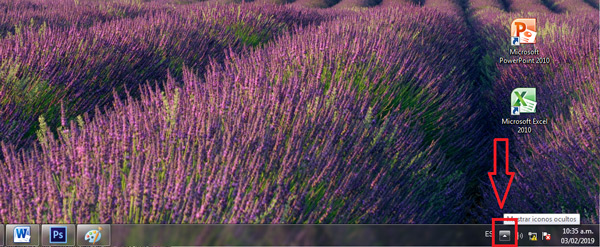
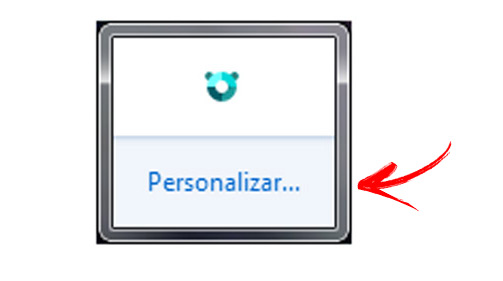
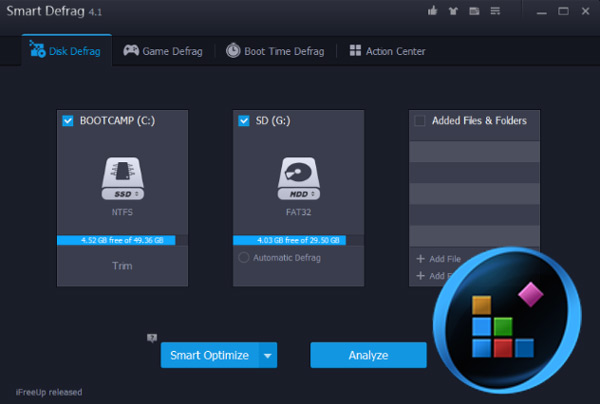
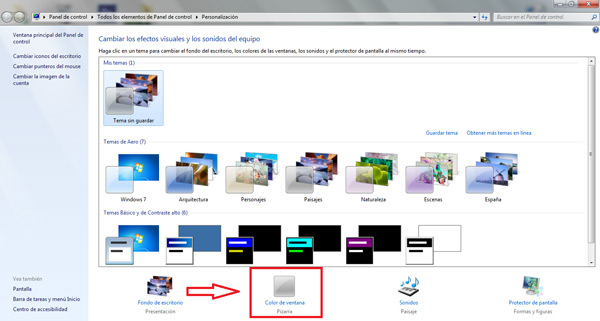
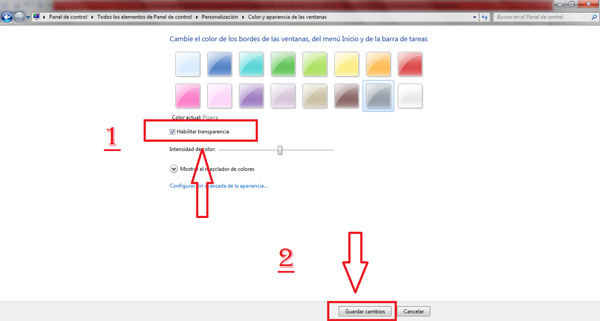
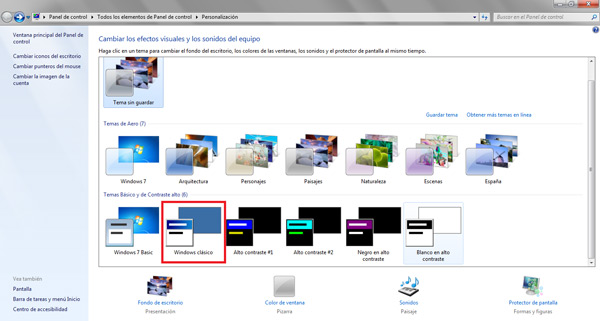
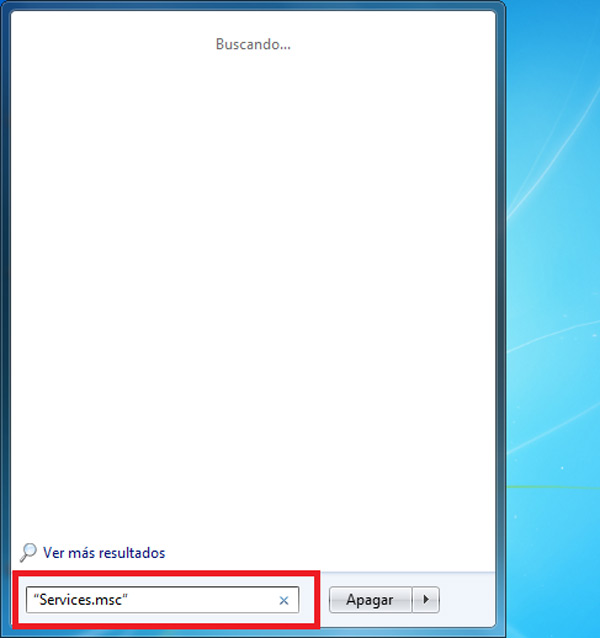
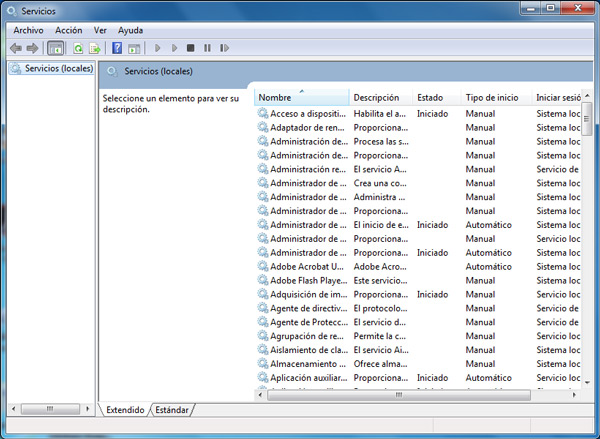
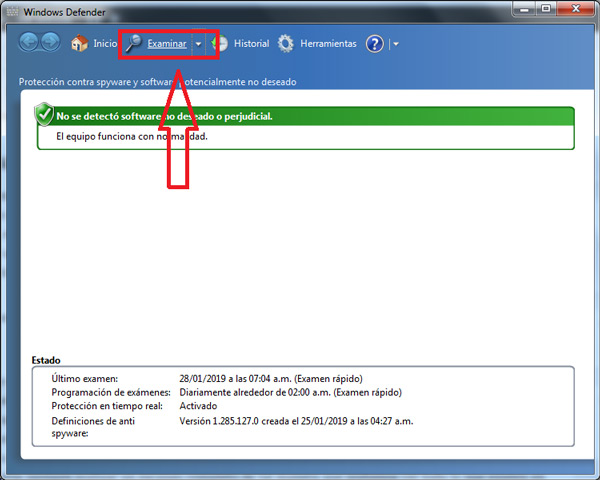
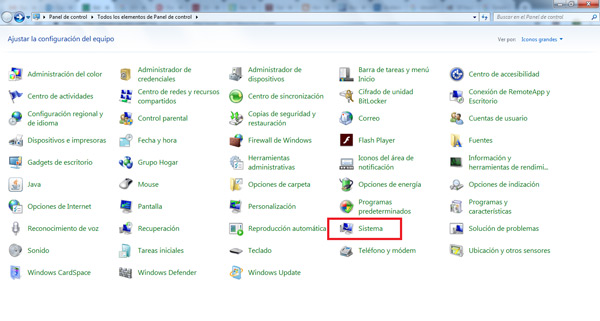
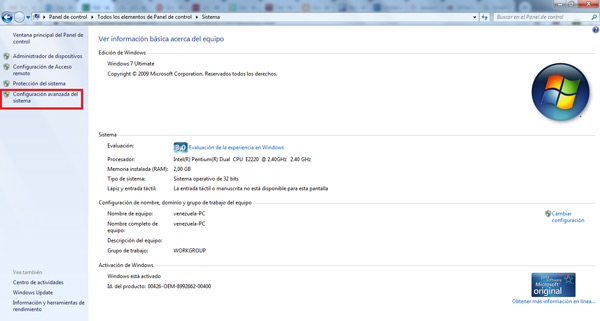
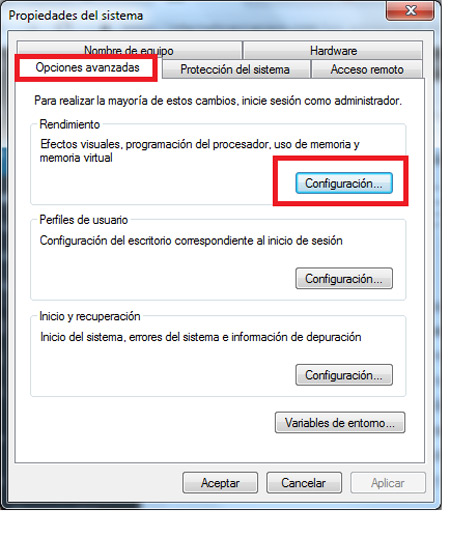

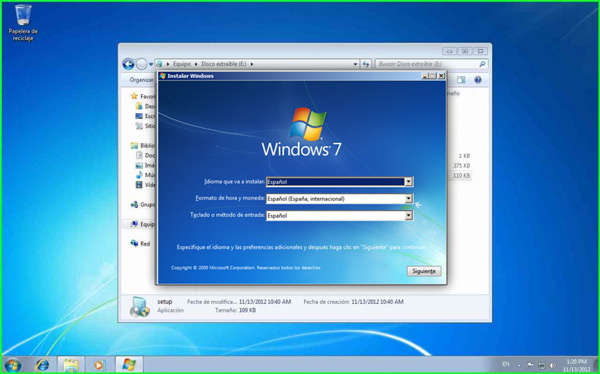
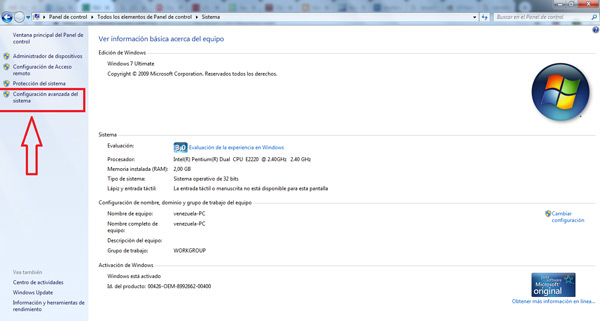
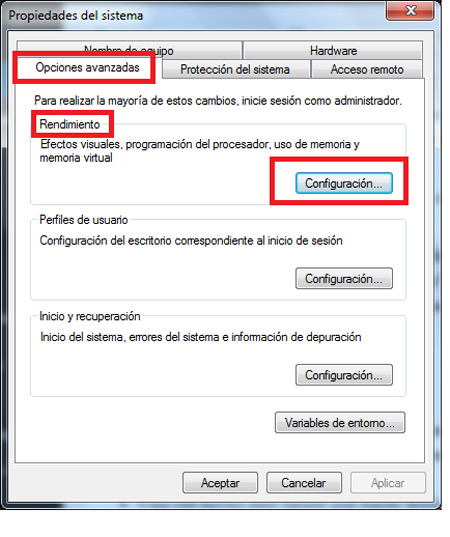
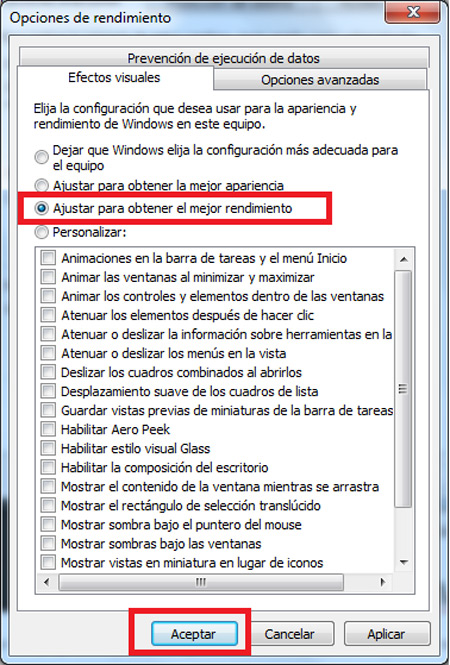
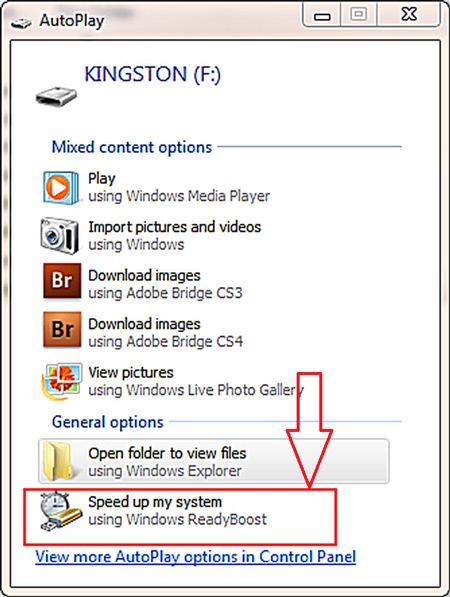
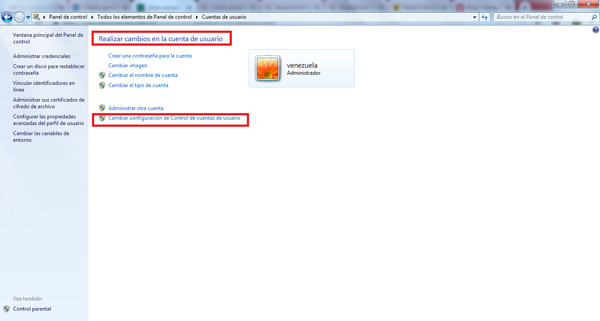
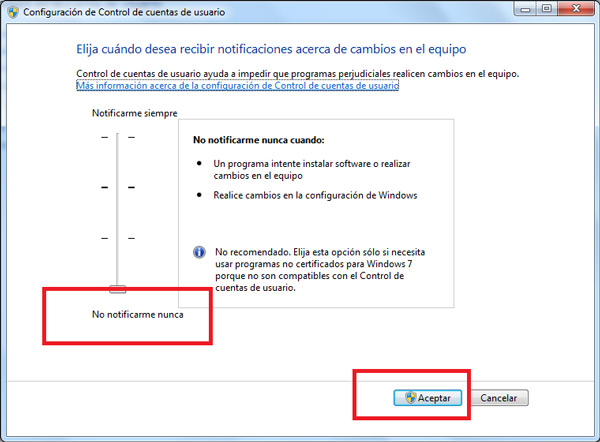
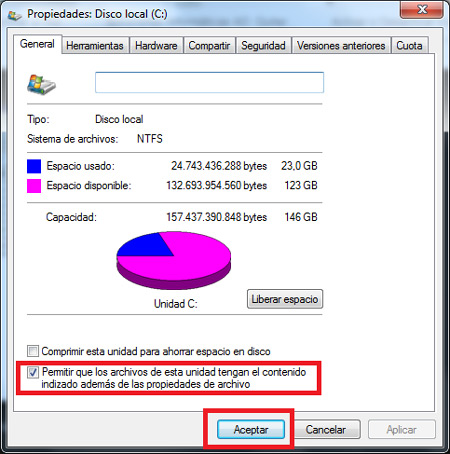
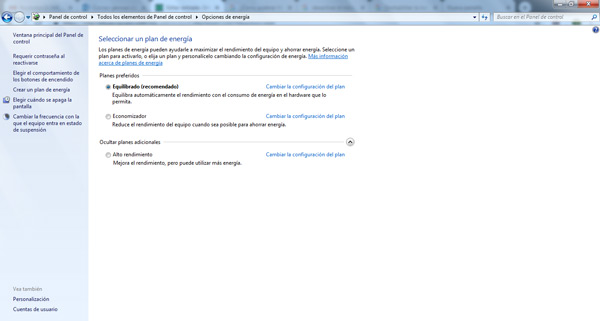




















No tengo mucho comentario porque solo he copiado el contenido que creo que me sera de mucha utilidad. Es un buen trabajo el que han hecho para nuestro servicio ya que muchos tenemos problemas con nuestros equipos. Muchas gracias por su valiosa ayuda.
Hola buenas tardes a todos q antivirus recomiendan de pocos recursos y sea potente para windows 7
Pregunta : en el paso Deshabilitar la indización de contenidos en el disco duro debo marcar la casilla “permitir para que los archivos de esa unidad no tengan el contenido indizado así como las propiedades de cada uno de los archivos"? es que dice desmarcar en el texto pero en la imagen aparece marcada. Gracias
gracias se pasaron mi w7 esta malissimo pero ahora esta mejor
buen tutorial muy completo